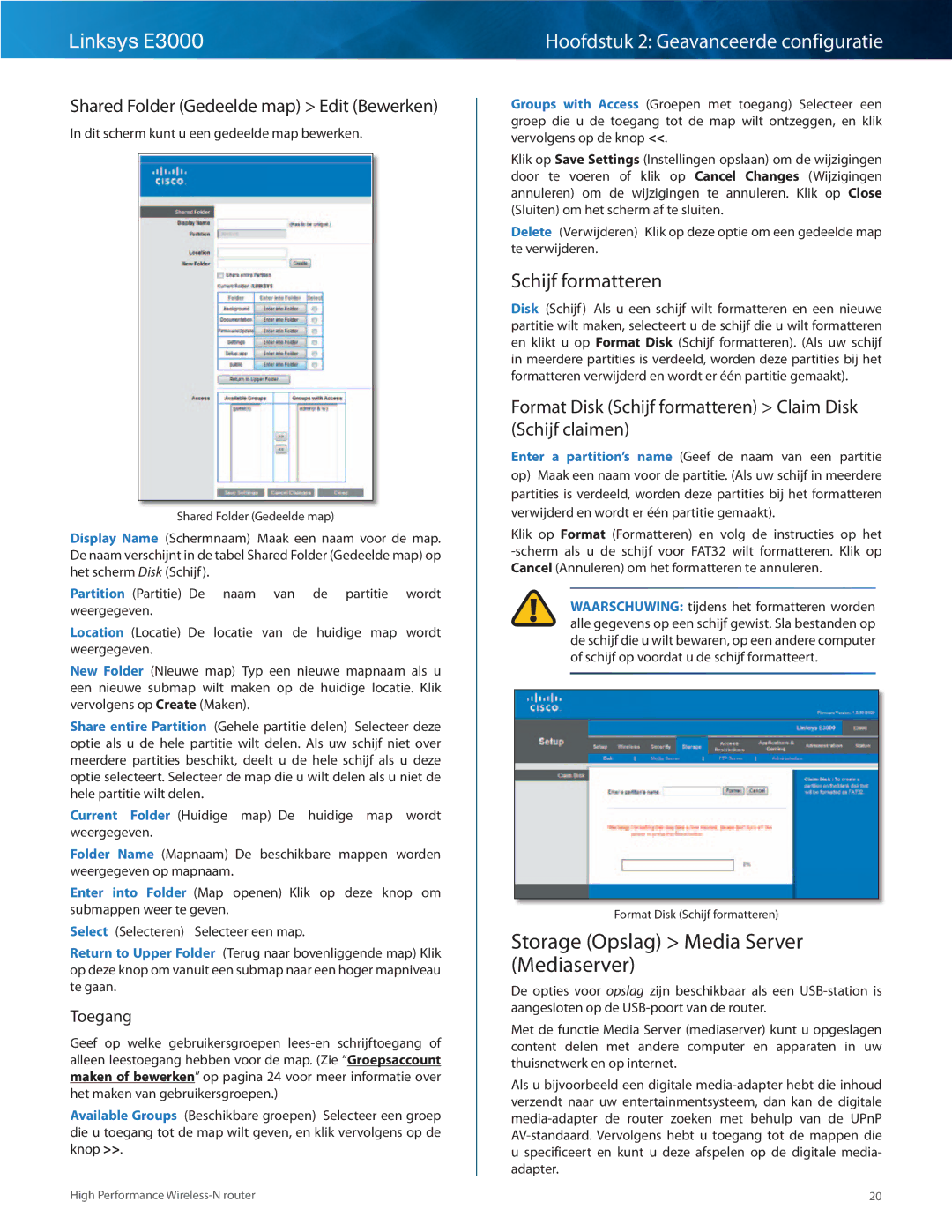Linksys E3000
Shared Folder (Gedeelde map) > Edit (Bewerken)
In dit scherm kunt u een gedeelde map bewerken..
Shared Folder (Gedeelde map)
Display Name (Schermnaam) Maak een naam voor de map.. De naam verschijnt in de tabel Shared Folder (Gedeelde map) op het scherm Disk (Schijf)..
Partition (Partitie) De naam van de partitie wordt weergegeven..
Location (Locatie) De locatie van de huidige map wordt weergegeven..
New Folder (Nieuwe map) Typ een nieuwe mapnaam als u een nieuwe submap wilt maken op de huidige locatie.. Klik vervolgens op Create (Maken)..
Share entire Partition (Gehele partitie delen) Selecteer deze optie als u de hele partitie wilt delen.. Als uw schijf niet over meerdere partities beschikt, deelt u de hele schijf als u deze optie selecteert.. Selecteer de map die u wilt delen als u niet de hele partitie wilt delen..
Current Folder (Huidige map) De huidige map wordt weergegeven..
Folder Name (Mapnaam) De beschikbare mappen worden weergegeven op mapnaam..
Enter into Folder (Map openen) Klik op deze knop om submappen weer te geven..
Select (Selecteren) Selecteer een map..
Return to Upper Folder (Terug naar bovenliggende map) Klik op deze knop om vanuit een submap naar een hoger mapniveau te gaan..
Toegang
Geef op welke gebruikersgroepen
Available Groups (Beschikbare groepen) Selecteer een groep die u toegang tot de map wilt geven, en klik vervolgens op de knop >>..
Hoofdstuk 2: Geavanceerde configuratie
Groups with Access (Groepen met toegang) Selecteer een groep die u de toegang tot de map wilt ontzeggen, en klik vervolgens op de knop <<..
Klik op Save Settings (Instellingen opslaan) om de wijzigingen door te voeren of klik op Cancel Changes (Wijzigingen annuleren) om de wijzigingen te annuleren.. Klik op Close (Sluiten) om het scherm af te sluiten..
Delete (Verwijderen) Klik op deze optie om een gedeelde map te verwijderen..
Schijf formatteren
Disk (Schijf) Als u een schijf wilt formatteren en een nieuwe partitie wilt maken, selecteert u de schijf die u wilt formatteren en klikt u op Format Disk (Schijf formatteren).. (Als uw schijf in meerdere partities is verdeeld, worden deze partities bij het formatteren verwijderd en wordt er één partitie gemaakt)..
Format Disk (Schijf formatteren) > Claim Disk (Schijf claimen)
Enter a partition’s name (Geef de naam van een partitie op) Maak een naam voor de partitie.. (Als uw schijf in meerdere partities is verdeeld, worden deze partities bij het formatteren verwijderd en wordt er één partitie gemaakt)..
Klik op Format (Formatteren) en volg de instructies op het ‑scherm als u de schijf voor FAT32 wilt formatteren.. Klik op Cancel (Annuleren) om het formatteren te annuleren..
WAARSCHUWING: tijdens het formatteren worden alle gegevens op een schijf gewist.. Sla bestanden op de schijf die u wilt bewaren, op een andere computer of schijf op voordat u de schijf formatteert..
Format Disk (Schijf formatteren)
Storage (Opslag) > Media Server (Mediaserver)
De opties voor opslag zijn beschikbaar als een
Met de functie Media Server (mediaserver) kunt u opgeslagen content delen met andere computer en apparaten in uw thuisnetwerk en op internet..
Als u bijvoorbeeld een digitale
High Performance | 20 |